Pioneer DJM-2000: Conexiones
Conexiones: Pioneer DJM-2000

6
Es
DRB1497-B
Conexiones
Asegúrese de desconectar la alimentación y desenchufar el cable de alimentación de la toma de corriente siempre que haga o cambie conexiones.
Consulte el manual de instrucciones del componente que va a ser conectado.
Conecte el cable de alimentación después de terminar las conexiones entre los aparatos.
Asegúrese de usar el cable de alimentación incluido.
Panel trasero
148
1 2 63 345 2345 a
7 85 6 3 759
SIGNAL GND
SIGNAL GND
CH 2CH 3CH 4
CH 1
PHONO
CD
CDLINE
CDLINE
PHONO
CD
L
L
L
L
DIGITAL
OUTIN
CONTROL
CONTROL
OFF
POWER
CD
DIGITAL CD DIGITAL
CD DIGITAL
CD
DIGITAL
ON
R
R
R
R
MASTER1
1GND
2HOT
MASTER2REC OUT
CH 2CH 3CH 4CH 1
CH 3CH 1
COMPUTER 1
RL
L
BOOTHSENDRETURN
(TRS)
MIDI OUTUSB
3COLD
AC IN
RL
RL(MONO) RL(MONO)
-6dB -3dB 0dB
LINK
MASTER
R
ATT.
CH 4CH 2
COMPUTER 2
fgkhijl
de
bc
1 POWER (la página 12)
g BOOTH (la página 7)
Conecta y desconecta la alimentación de esta unidad.
Terminales de salida para un monitor de cabina, compatible con la salida
equilibrada o desequilibrada para un conector TRS.
2 PHONO (la página 7)
Conecte a un aparato con salida fonográfica (cápsula MM). No introduzca
h REC OUT (la página 7)
señales de nivel de línea.
Éste es un terminal de salida para grabación.
3 CD (la página 7)
i MASTER2 (la página 7)
Conecte a un reproductor DJ o a un componente de salida de nivel de línea.
Conecte a un amplificador de potencia, etc.
4 SIGNAL GND (la página 7)
j MASTER ATT.
Conecte aquí el cable de tierra de un reproductor analógico. Esto ayuda a
Cambia el nivel de atenuación del sonido que sale de los terminales
reducir el ruido cuando se conecta un reproductor analógico.
[MASTER1] y [MASTER2]. Seleccione 0 dB, –3 dB o –6 dB.
5 CD, DIGITAL (la página 12)
k MASTER1 (la página 7)
Selecciona los terminales de entrada de señal analógica (CD) o los termina-
Conecte a un amplificador de potencia, etc.
les de entrada de señal digital (DIGITAL IN).
l AC IN
6 LINE (la página 7)
Conecte a una toma de corriente con el cable de alimentación incluido.
Conecte a una platina de casete o a un componente de salida de nivel de
Espere hasta que todas las conexiones entre el equipo estén terminadas
línea.
antes de conectar el cable de alimentación.
Asegúrese de usar el cable de alimentación incluido.
7 CONTROL (la página 7)
Conecte usando un cable de control (incluido con los reproductores DJ de
Pioneer).
8 DIGITAL OUT (la página 7)
Da salida a las señales de audio del canal maestro.
9 DIGITAL IN (la página 7)
Conecte estos a los terminales de salida coaxial digital de los reproductores
DJ, etc. El sonido puede interrumpirse momentáneamente cuando se con-
muta la frecuencia de muestreo de la señal de salida.
a Ranura de seguridad Kensington
b USB (la página 8)
Conecte a un ordenador.
c MIDI OUT (la página 7)
Conecte esto al terminal MIDI IN de un secuenciador MIDI externo.
d LINK (la página 7)
Conecte estos a los terminales LINK de los reproductores DJ de Pioneer o a
los puertos LAN de los ordenador que tienen instalado rekordbox (PRO DJ
LINK).
e RETURN (la página 7)
Conecte al terminal de salida de un efector externo. Cuando sólo está conec-
tado el canal [L (MONO)], la entrada del canal [L (MONO)] entra simultánea-
mente al canal [R].
f SEND (la página 7)
Conecte al terminal de entrada de un efector externo. Cuando sólo está
conectado el canal [L (MONO)] sale una señal de audio monofónico.
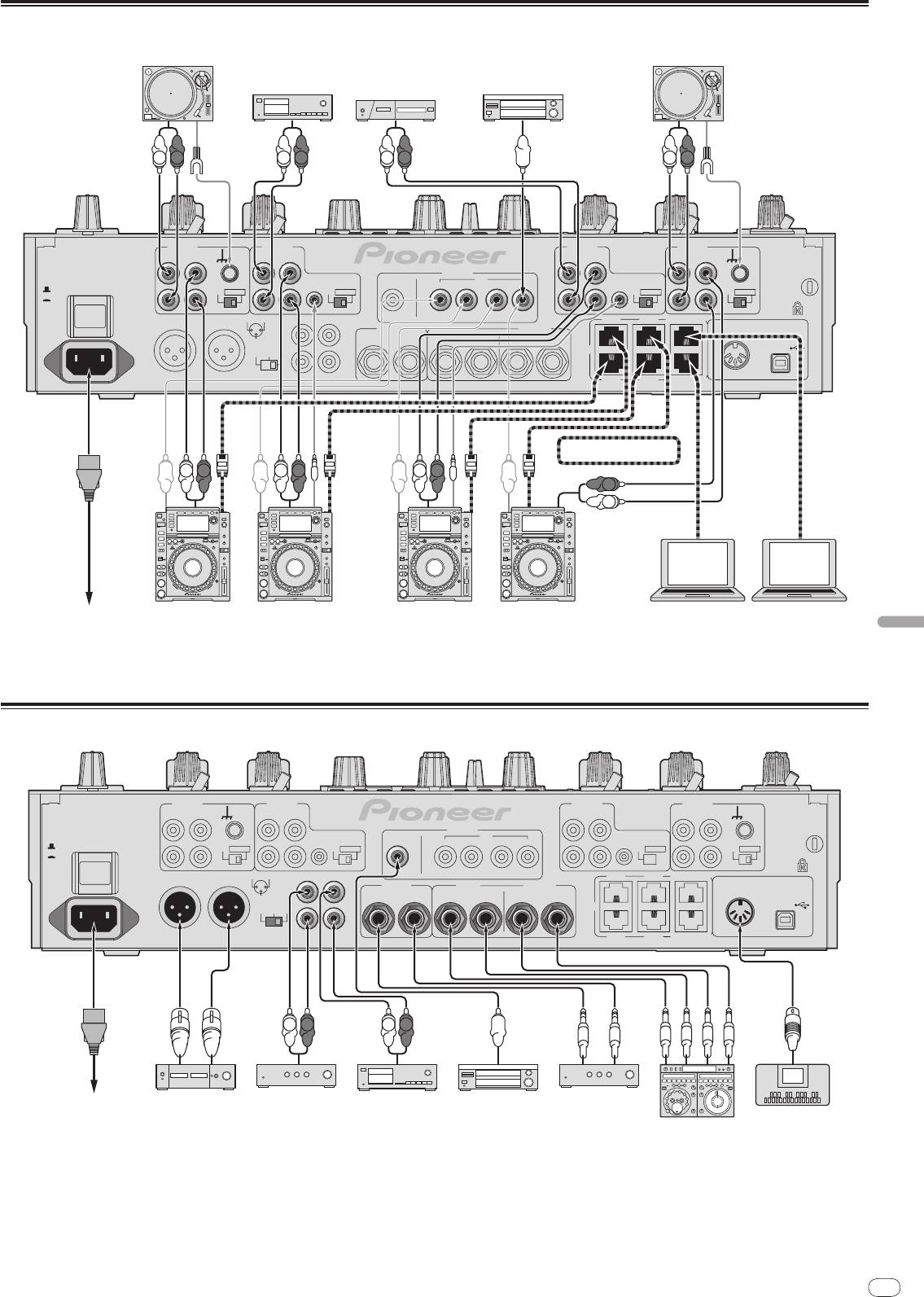
Conexión de terminales de entrada
Español
Es
7
DRB1497-B
149148
Reproductor analógico
Reproductor analógico
Platina de casete, reproductor CD, etc.
(aparatos de salida de nivel de línea)
Aparato de salida de audio digital
L
R
L
R
L
R
L
R
SIGNAL GND
SIGNAL GND
CH 2CH 3CH 4
CH 1
PHONO
CD
CDLINE
CDLINE
PHONO
CD
L
L
L
L
DIGITAL
OUTIN
CONTROL
CONTROL
POWEROFF
CD
DIGITAL CD DIGITAL
CD DIGITAL
CD
DIGITAL
ON
R
R
R
R
MASTER1
1GND
2HOT
MASTER2REC OUT
CH 2CH 3CH 4CH 1
CH 3CH 1
COMPUTER 1
RL
L
BOOTH SEND RETURN
(TRS)
MIDI OUTUSB
3COLD
AC IN
RL
RL(MONO) RL(MONO)
-6dB -3dB 0dB
LINK
MASTER
R
ATT.
CH 4CH 2
COMPUTER 2
PRO DJ LINK
1
L
R
L
R
L
R
R
L
rekordbox rekordbox
A una toma de corriente
Reproductores DJ de Pioneer
2
Reproductores DJ de Pioneer
2
Ordenadores
1 Para conocer detalles de PRO DJ LINK, vea Acerca de PRO DJ LINK en la página 14.
Use los cables LAN incluidos para conectar a reproductores DJ de Pioneer.
2 Para usar la función de inicio de fader, conecte un cable LAN o un cable de control (la página 13).
Conexión de terminales de salida
SIGNAL GND
SIGNAL GND
CH 2CH 3CH 4
CH 1
PHONO
CD
CDLINE
CDLINE
PHONO
CD
L
L
L
L
DIGITAL
OUT IN
CONTROL
CONTROL
POWEROFF
CD
DIGITAL
CD DIGITAL
CD DIGITAL
CD
DIGITAL
ON
R
R
RR
MASTER1
1GND
2HOT
MASTER2REC OUT
CH 2CH 3CH 4CH 1
CH 3CH 1
COMPUTER 1
RL
L
BOOTHSENDRETURN
(TRS)
MIDI OUTUSB
3COLD
AC IN
RL
RL(MONO) RL(MONO)
-6dB -3dB 0dB
LINK
MASTER
R
ATT.
CH 4CH 2
COMPUTER 2
L
R
L
R
A una toma de
Amplificador de
Amplificador de
Platina de casete, etc.
Aparato de entrada
Amplificador de
corriente
potencia
potencia
(aparato de grabación
de audio digital
potencia (para
Secuenciador
de entrada analógica)
monitor de cabina)
Efector externo
1
MIDI
1 Conecte también el efector externo al terminal [RETURN] (terminal de entrada).
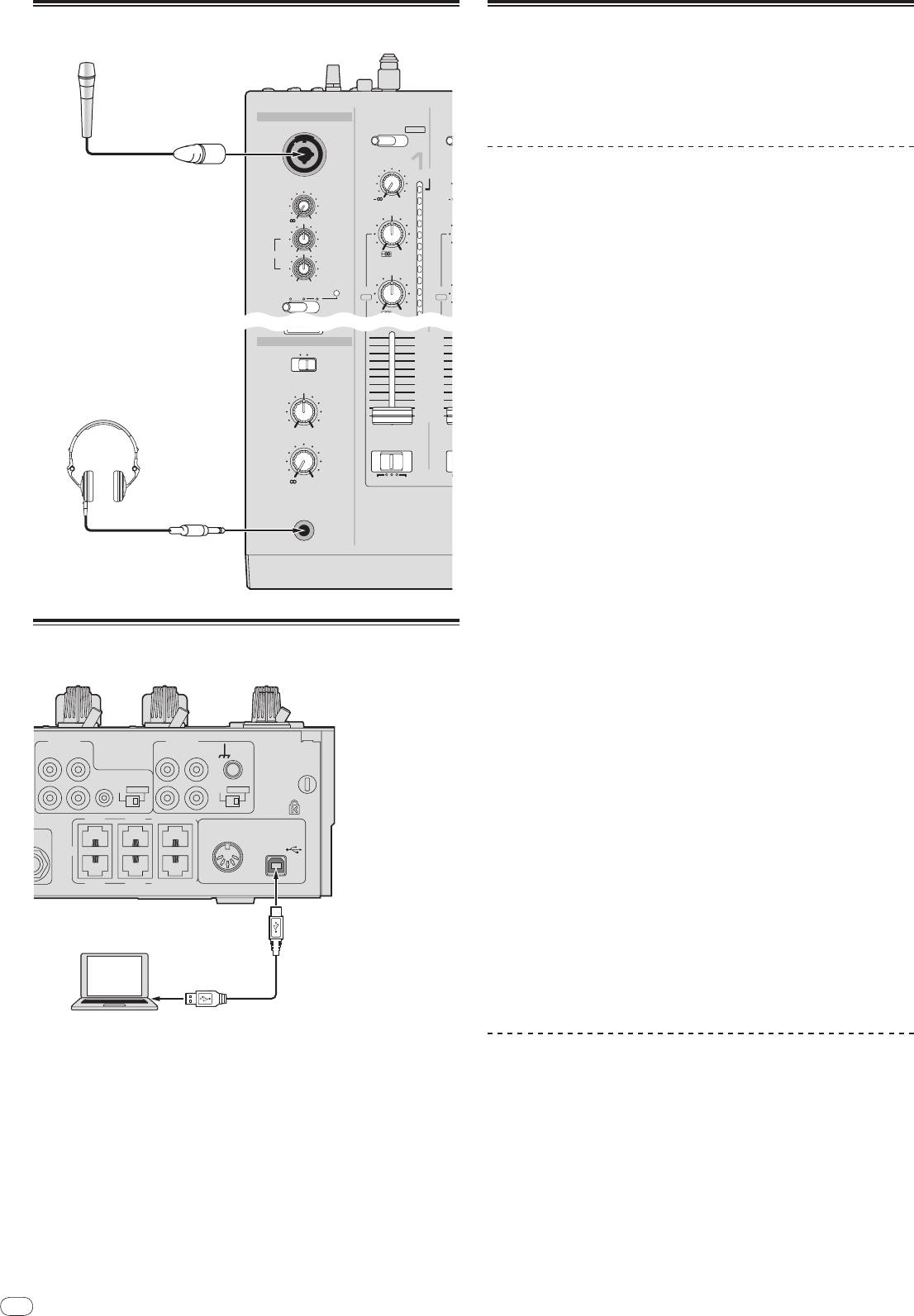
8
Es
DRB1497-B
Conexión al panel de control
150
CUE
10
HEADPHONES
9
MONO SPLIT STEREO
8
7
6
5
MIXING
4
3
2
1
0
CUE
MASTER
LEVEL
-
0
AB
THRU
A
CROSS FA DER ASS
PHONES
MIC
CD
CD
/DIGITAL PHONO
USB 1/2
/DIGITAL
TRIM
OVER
MIC
+
9
10
LEVEL
HI
7
-
0
4
2
HI
1
EQ
-12
+12
-26/
+
6
0
-26
LOW
MID
- 1
-12
+12
- 2
TALK
OFF ON OVER
EQ/
- 3
EQ/
ISO
ISO
- 5
-26/
+
6
- 7
-26
Micrófonos
Auriculares
Conexión a un ordenador
SIGNAL GND
CH 2
CH 1
CDLINE
PHONO
CD
L
L
CONTROL
CD
R
R
MIDI OUTUSB
O
DIGITALCD DIGITAL
CH 3
CH 1
COMPUTER 1
NO)
LINK
CH 4
CH 2
COMPUTER 2
Ordenador
Acerca del software de controlador de
audio USB
Este software controlador es un programa exclusivo que se usa para introducir y
para enviar señales de audio desde el ordenador. Para usar esta unidad conec-
tada a un ordenador en el que se ha instalado Windows o Mac OS, instale de
antemano el software controlador en el ordenador.
Contrato de Uso del Software
Este acuerdo de uso del software (de aquí en adelante “el acuerdo”) determina
los asuntos relacionados con el uso del software DJ (de aquí en adelante “el
software”) entre el cliente y Pioneer Corporation (de aquí en adelante “Pioneer”).
Asegúrese de leer atentamente los artículos siguientes antes de instalar y usar el
software. El uso del software da a entender que el cliente da su consentimiento al
acuerdo. Si no da su consentimiento al acuerdo, no instale ni use el software.
[Acuerdo de uso]
Bajo la condición de cumplir con el contenido de este acuerdo, el cliente tiene
permiso para instalar y usar este software en un solo ordenador personal.
[Restricciones]
El cliente no creará, distribuirá o enviará reproducciones de este software por
redes o de un ordenador a otro. Además, el cliente no modificará, venderá,
prestará, transferirá ni revenderá el software, ni distribuirá, creará, etc., traba-
jos secundarios del software. Asimismo, el cliente no aplicará la compilación
inversa, la ingeniería inversa ni el ensamblaje inverso, ni cambiará el software a
formatos perceptibles por el ser humano.
[Derechos de autor, etc.]
Los derechos de autor y otros derechos de la propiedad intelectual relacionados
con este software son propiedad de Pioneer y sus empresas afiliadas. Este soft-
ware está protegido por las leyes de los derechos de autor y las disposiciones de
tratados internacionales.
[Rechazo de la garantía y la asistencia técnica]
Este software y todos los documentos asociados, etc., se provee “tal cual”.
Pioneer no garantiza al cliente ni a terceros la comerciabilidad, la compatibilidad
con fines específicos, la violación de los derechos de otros ni ningún otro asunto,
ni garantiza el apoyo técnico relacionado con este software o la documentación
asociada. Note que el rechazo de la garantía puede no ser reconocido en algunos
países y regiones según disposiciones obligatorias, en cuyo caso, este rechazo
de la garantía no se aplicará. Los derechos del cliente pueden ser diferentes en
algunos países o regiones.
[Limitación de responsabilidad]
Pioneer y otros proveedores de este software no aceptarán ninguna responsabili-
dad, sea cual fuere, por los daños sufridos al usar o no poder usar este software o
ninguna documentación asociada (incluyendo, pero sin limitarse a, la pérdida de
beneficios, interrupciones de negocios, daños resultantes de la pérdida de infor-
mación o problemas con ella, etc.), aunque Pioneer haya sido avisada de tales
daños. La limitación de responsabilidad relacionada con los daños fortuitos o
directos puede no ser reconocida en algunos países y regiones según disposicio-
nes obligatorias, en cuyo caso, esta limitación de responsabilidad no se aplicará.
Note que, independientemente del caso, la responsabilidad de Pioneer y sus sub-
sidiarias con respecto a este software no excederá la suma pagada por el cliente
a Pioneer o a sus subsidiarias. Este rechazo de la limitación de responsabilidad
es un elemento fundamental del acuerdo entre el cliente y Pioneer.
[Ley aplicable]
Este acuerdo cumple con las leyes y ordenanzas de Japón y será interpretado
en consecuencia. Este acuerdo estipula todos los artículos del mismo entre el
cliente y Pioneer, y se aplicará con prioridad sobre cualquier acuerdo previo y
existente relacionado con este asunto (independientemente de si éste es oral o
escrito). El Juzgado del Distrito de Tokio será el que tenga jurisdicción exclusiva
en primera instancia para dirimir cualquier disputa que surja relacionada con
este acuerdo.
Conecte con el cable USB incluido.
Cuidados para la instalación
! Antes de instalar el software controlador asegúrese de apagar esta unidad y
desconectar el cable USB de esta unidad y de su ordenador.
! Si conecta esta unidad a su ordenador sin instalar primero el software con-
trolador puede que se produzca un error en su ordenador dependiendo del
ambiente del sistema.
! Si ha interrumpido el proceso de instalación mientras éste se ejecutaba,
empiece de nuevo desde el principio siguiendo el procedimiento siguiente.
! Lea cuidadosamente Contrato de Uso del Software antes de instalar el soft-
ware controlador de marca registrada de esta unidad.
! Antes de instalar el software controlador, termine de ejecutar todos los
demás programas en su ordenador.
! El software controlador es compatible con los sistemas operativos siguientes.
— Mac OS X (10.3.9 y posterior)
®
— Windows Vista
Home Basic/
Home Premium/
Ultimate/
Business
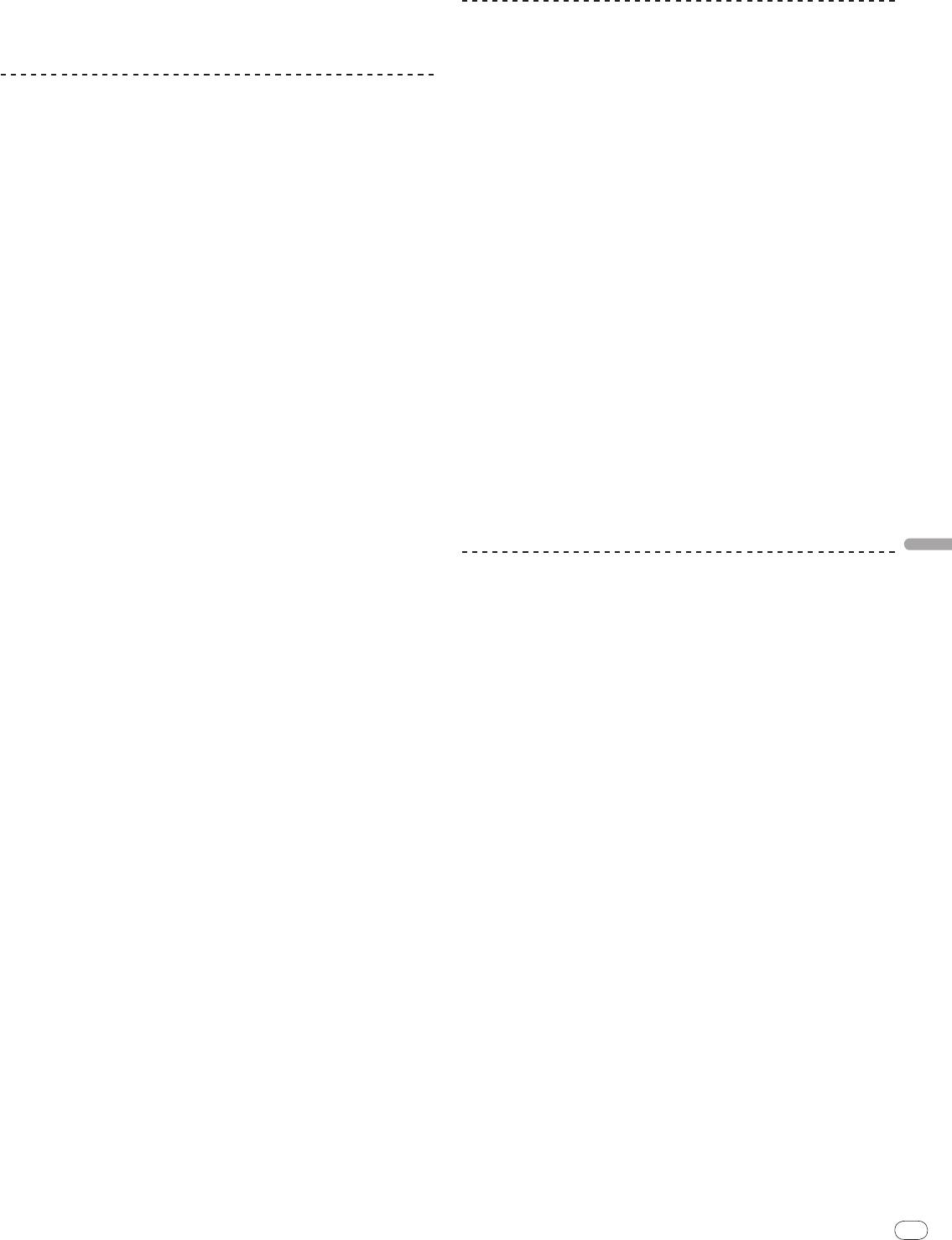
®
— Windows
XP Home Edition/
Professional (SP2 o posterior)
7 Siga con la instalación según las instrucciones de la pantalla.
El controlador no es compatible con versiones de 64 bits de sistemas operati-
! Haga clic en [Cancelar] para cancelar la instalación después de iniciarse
®
®
vos (ediciones de 64 bis de Windows Vista
y Windows
XP Professional x64
ésta.
Edition).
! Cuando termine la instalación del software controlador, necesitará reiniciar
! El CD-ROM incluido contiene programas de instalación en los 12 idiomas
su ordenador.
siguientes.
Inglés, francés, alemán, italiano, holandés, español, portugués, ruso, chino
simplificado, chino tradicional, coreano y japonés
Conexión del DJM-2000 y un ordenador
Cuando usa sistemas operativos en otros idiomas, siga las instrucciones de
la pantalla para seleccionar [English (inglés)].
1 Conecte esta unidad a su ordenador con un cable USB.
Esta unidad funcione como un aparato de audio conforme a las normas ASIO.
! Cuando usa aplicaciones compatibles con ASIO se pueden usar como entra-
Instalación del software controlador
das [USB 1/2], [USB 3/4], [USB 5/6] y [USB 7/8]. Dependiendo de la configura-
ción de entrada/
salida es posible usar tres juegos de entradas de esta unidad.
! Cuando usa aplicaciones compatibles con DirectX sólo se puede usar como
Procedimiento de instalación (Windows)
entrada [USB 1/
2].
Lea cuidadosamente Cuidados para la instalación antes de instalar el software
! El entorno de funcionamiento recomendado para el ordenador depende de la
controlador.
aplicación DJ. Asegúrese de verificar el entorno de funcionamiento recomen-
! Para instalar o desinstalar el software controlador necesitará la autorización
dado para la aplicación DJ que está usando.
del administrador de su ordenador. Inicie la sesión como el administrador de
! Cuando esté conectado otro aparato de audio USB al ordenador al mismo
su ordenador antes de proseguir con la instalación.
tiempo, puede que éste no funcione o no sea reconocido normalmente.
Recomendamos conectar sólo el ordenador y esta unidad.
1 Inserte el CD-ROM incluido en la unidad de CD del ordenador.
! Cuando conecte el ordenador y esta unidad, recomendamos conectar directa-
La carpeta del CD-ROM aparece.
mente al puerto USB de esta unidad.
! Si la carpeta del CD-ROM no se visualiza después de cargar un CD-ROM,
abra la unidad de CD desde [Equipo (o Mi PC)] en el menú [INICIO].
2 Pulse [POWER]
Conecte la alimentación de esta unidad.
2 Haga doble clic en [DJM-2000_X.XXX.exe]
! El mensaje [Instalando software de controlador de dispositivo] puede apa-
La pantalla de instalación del controlador aparece.
recer cuando se conecta el DJM-2000 al ordenador por primera vez o cuando
se reconecta al puerto USB del ordenador. Espere a que aparezca el mensaje
3 Cuando aparezca la pantalla de selección de idioma,
[Los dispositivos están listos para usarse].
seleccione [Español] y haga clic en [OK]
! Cuando lo instale en Windows XP
Puede seleccionar uno de múltiples idiomas dependiendo del ambiente del
— [¿Desea que Windows se conecte a Windows Update para buscar el
sistema de su ordenador.
software?] puede aparecer durante la instalación. Seleccione [No por el
momento] y haga clic en [Siguiente] para continuar la instalación.
4 Lea cuidadosamente el Contrato de Uso del Software y, si
— [¿Qué desea que haga el asistente?] puede aparecer durante la insta-
acepta las disposiciones, ponga una marca de verificación en
lación. Seleccione [Instalar automáticamente el software (recomen-
[Acepto.] y haga clic en [OK]
dado)] y haga clic en [Siguiente] para continuar la instalación.
Si no acepta las disposiciones del Contrato de Uso del Software haga clic en
— Si aparece [Seguridad de Windows] en la pantalla mientras se realiza
[Cancelar] detenga la instalación.
la instalación, haga clic en [Instalar este software de controlador de
todas formas] y continúe con la instalación.
5 Siga con la instalación según las instrucciones de la pantalla.
Si aparece [Seguridad de Windows] en la pantalla mientras se realiza la insta-
Español
lación, haga clic en [Instalar este software de controlador de todas formas] y
Cambio de configuración de entrada/
salida
continúe con la instalación.
! Cuando lo instale en Windows XP
Use este procedimiento para cambiar la configuración de entrada/
salida del
Si aparece [Instalación de hardware] en la pantalla mientras se realiza la
ordenador cuando se usa el software controlador.
instalación, haga clic en [Continuar] y continúe con la instalación.
! Si están ejecutándose aplicaciones usando esta unidad como aparato de
! Cuando termina la instalación del programa aparece un mensaje de
audio predeterminado (aplicaciones de DJ, etc.), salga de ellas antes de
terminación.
cambiar la configuración de entrada/
salida.
! Cuando termine la instalación del software controlador, necesitará reiniciar
! Después de cambiar la configuración de entrada/
salida se necesita algo
su ordenador.
de tiempo para que se actualice el ordenador. La configuración de entrada/
salida no se puede cambiar mientras el ordenador está siendo actualizado.
! El sonido puede no salir si hay diferencias entre las configuraciones de
Procedimiento de instalación (Macintosh)
entrada/
salida de esta unidad y del ordenador. Si pasa esto, desconecte la
Lea cuidadosamente Cuidados para la instalación antes de instalar el software
alimentación de esta unidad y restaure las configuraciones de entrada/
salida
controlador.
con el cable USB conectado.
! Para instalar o desinstalar el software controlador necesitará la autorización
! Si se cambia la configuración de entrada/
salida mientras se usa DirectX, la
del administrador de su ordenador. Prepare de antemano el nombre y la
aplicación puede no reconocer el software controlador.
contraseña del administrador de su ordenador.
! Durante las comunicaciones MIDI, éstas se interrumpen si se cambia la
configuración de entrada/
salida.
1 Inserte el CD-ROM incluido en la unidad de CD del ordenador.
La carpeta del CD-ROM aparece.
Procedimiento de cambio (Windows)
! Haga doble clic en el icono CD del escritorio cuando la carpetas no se visuali-
cen después de haber cargado el CD-ROM.
Haga clic en el menú [INICIO] de Windows >
[Todos los
2 Haga doble clic en [DJM-2000_M_X.X.X.dmg]
programas)]
>
[Pioneer]
>
[DJM-2000]
>
[Utilidad de configuración
La pantalla de menú [DJM-2000AudioDriver] aparece.
del DJM-2000 ].
3 Haga doble clic en [DJM-2000AudioDriver.pkg]
Cambie la configuración de entrada/
salida del ordenador.
La pantalla de instalación del controlador aparece.
— ASIO 4 salidas 0 entradas 16 bits DirectX 1 salida 0 entradas
— ASIO 3 salidas 1 entrada 16 bits DirectX 1 salida 1 entrada
4 Verifique los detalles en la pantalla y haga clic en [Continuar]
— ASIO 3 salidas 0 entradas 24 bits DirectX 1 salida 0 entradas
5 Cuando aparezca la pantalla del Contrato de Uso del
Procedimiento de cambio (Macintosh)
Software, seleccione [Español], lea cuidadosamente el Contrato
de Uso del Software y haga clic en [Continuar]
Puede seleccionar uno de múltiples idiomas dependiendo del ambiente del
Haga clic en [Apple]
>
[Preferencias del Sistema]
>
[Complementos]
>
sistema de su ordenador.
[Configuración del DJM-2000].
Cambie la configuración de entrada/
salida del ordenador.
6 Si está de acuerdo con las disposiciones del Contrato de
— Salida de 8 canales Sin entrada 16 bits
Licencia del Usuario del Software, haga clic en [Agree]
— Salida de 6 canales entrada de 2 canales 16 bits
Si no acepta las disposiciones del Contrato de Uso del Software haga clic en [En
— Salida de 6 canales Sin entrada 24 bits
desacuerdo] detenga la instalación.
Es
9
DRB1497-B
151150
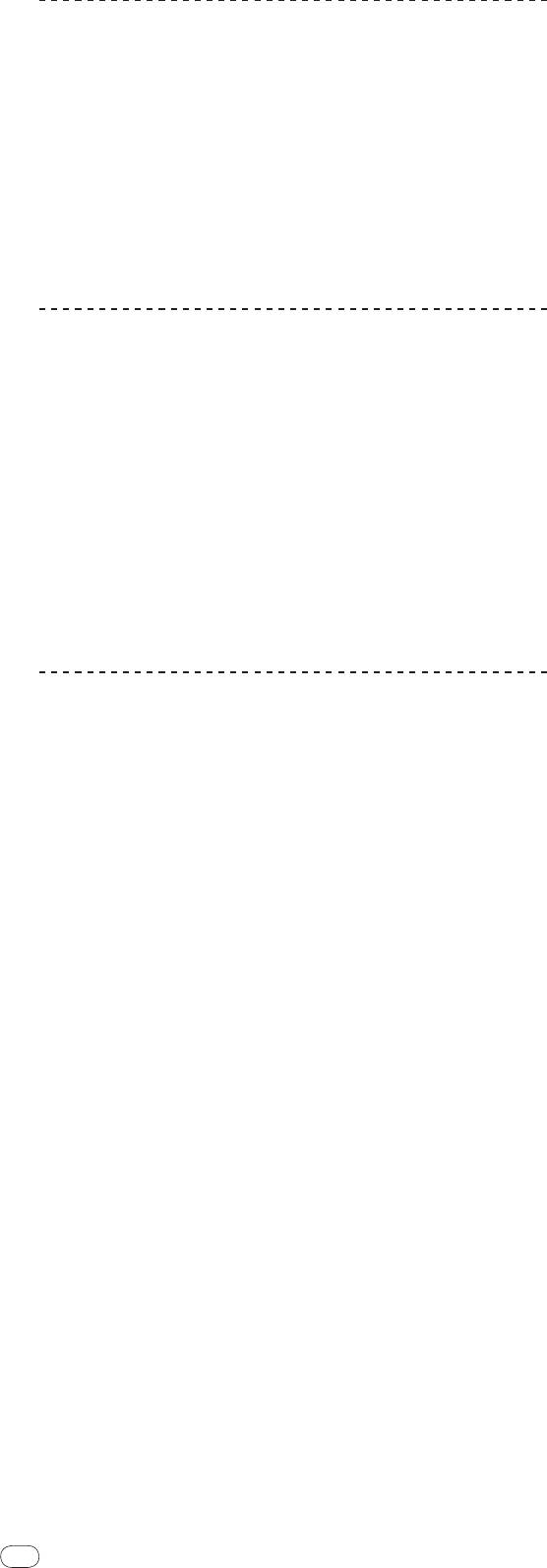
10
Es
DRB1497-B
Ajuste del tamaño de la memoria intermedia
(Windows)
Use este procedimiento para ajustar la capacidad de la memoria intermedia del
ordenador cuando se usa el software controlador ASIO.
Haga clic en el menú [INICIO] de Windows >
[Todos los
programas)]
>
[Pioneer]
>
[DJM-2000]
>
[Utilidad de configuración
del DJM-2000 ].
Una memoria intermedia lo suficientemente grande reduce la posibilidad de que
se pierda sonido (interrupción de sonido) pero aumenta el retardo de transmisión
de la señal de audio (latencia).
! Si están ejecutándose aplicaciones usando esta unidad como aparato de
audio predeterminado (aplicaciones de DJ, etc.), salga de ellas antes de
ajustar la capacidad de la memoria intermedia.
Verificación de la versión del software
controlador
Procedimiento para verificar (Windows)
Haga clic en el menú [INICIO] de Windows >
[Todos los
programas)]
>
[Pioneer]
>
[DJM-2000]
>
[Utilidad de visualización de
la versión del DJM-2000].
La pantalla [Versión] aparece.
Procedimiento para verificar (Macintosh)
Haga clic en [Apple]
>
[Acerca de este Mac]
>
[Más información]
>
[Extensiones]
>
[DJM-2000 USBAudio].
La pantalla [Versión] aparece.
Verificación de la información más reciente en
el software controlador
Visite nuestro sitio web indicado abajo para conocer la información más reciente
del software controlador que se va a usar exclusivamente con esta unidad.
http://www.prodjnet.com/support/
152
Оглавление
- Contents
- Before start
- Connections
- Operations
- Changing the settings
- Additional information
- Sommaire
- Informations
- Raccordements
- Opérations
- Changement des réglages
- Informations supplémentaires
- Inhalt
- Vor der
- Anschlüsse
- Bedienungen
- Ändern der Einstellungen
- Zusätzliche Informationen
- Indice
- Prima di cominciare
- Collegamenti
- Operazioni
- Modifica delle impostazioni
- Informazioni aggiuntive
- Inhoud
- Alvorens te
- Aansluitingen
- Bediening
- Instellingen aanpassen
- Aanvullende informatie
- Contenido
- Antes de empezar a
- Conexiones
- Operaciones
- Cambio de los ajustes
- Información adicional
- Содержание
- До начала
- Подключения
- Операции
- Изменение настроек
- Дополнительная информация




